אם אתה מזרים את המשחק שלך או עיסוקים אחרים באינטרנט, אתה משתף את המידע שמופיע על המסך שלך. באופן כללי, זה בסדר, אבל מדי פעם כשאתה בשידור חי, דברים משתבשים, ואתה יכול להציג פרטים שלא התכוונת. במקרים מסוימים, ניתן לתקן זאת בקלות; לדוגמה, אם הצגת את הסיסמה ללובי משחקים פרטיים, תוכל פשוט ליצור מחדש את הלובי. במקרים אחרים, המידע אינו ניתן לשינוי בקלות, כגון כתובת הדוא"ל שלך.
בהיותם מודעים לסיכון הפוטנציאלי של חשיפת מידע בזמן סטרימינג, מפתחי Discord כללו א "מצב סטרימר" בדיסקורד שנועד להסתיר מידע שעלול להיות רגיש יחד עם פוטנציאל אחר טרדות.
כדי להגדיר את מצב סטרימר, פתח את הגדרות המשתמש של Discord על ידי לחיצה על סמל גלגל השיניים בפינה השמאלית התחתונה, ולאחר מכן עבור ללשונית "מצב סטרימר". האפשרות הראשונה "הפעל מצב סטרימר" היא בורר כדי להפעיל או להשבית את תכונת מצב הסטרימר. "הפעלה/השבתה אוטומטית" יכול לזהות באופן אוטומטי אם אפליקציות הסטרימינג OBS או XSplit פועלות ולהפעיל את מצב הסטרימר.
"הסתר מידע אישי" משמש להסתרת מידע אישי וחשבון כגון כתובת הדוא"ל שלך, חשבונות מחוברים, הערות משתמש ותגי מספר חשבון.
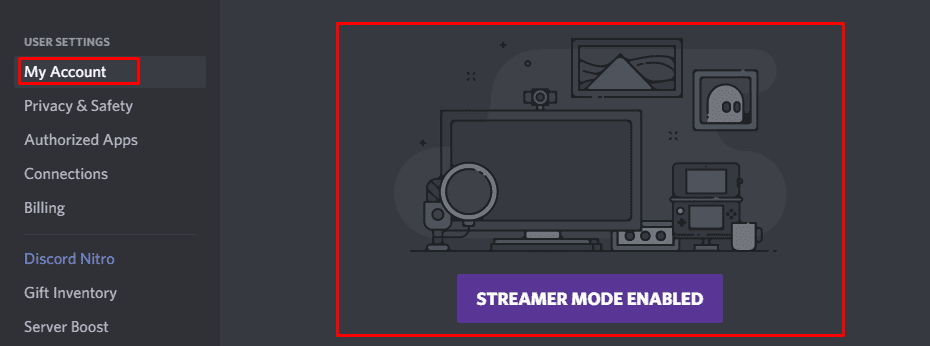
"הסתר קישורי הזמנה" מסתיר את כתובת האתר של קישורי הזמנה, עם זאת, הוא עושה זאת רק כאשר הם נוצרים, הם עדיין יהיו גלויים כאשר אתה מדביק אותם בכל מקום, אפילו בדיסקורד.
"השבת צלילים" מכבה אפקטים קוליים כגון התראות על הצטרפות או עזיבת ערוץ קולי, או השתקת צליל המיקרופון. "השבת הודעות" מונע הודעות כלשהן בשולחן העבודה, כגון הודעות על הזכרות בפוסט.
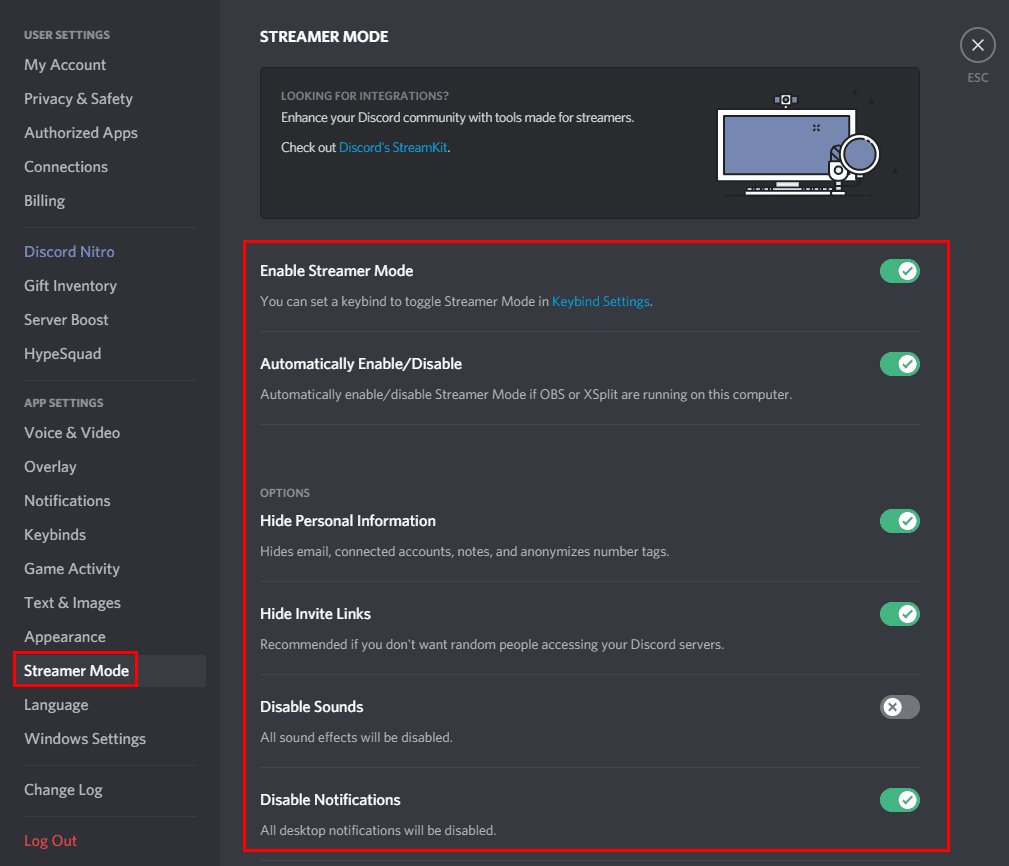
כפי שהוזכר בתיאור של "הפעל מצב סטרימר" אתה יכול להגדיר קיצור מקלדת כדי להפעיל או לכבות את מצב סטרימר בלשונית ההגדרות של חיבורי מפתחות. כדי לעשות זאת, לחץ על "הוסף Keybind" בפינה השמאלית העליונה, ולאחר מכן בחר בפעולה "Tggle Streamer Mode" והגדר באיזה מקשים או שילוב מקשים אתה רוצה להשתמש.
